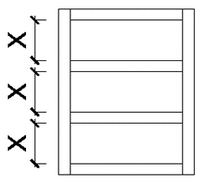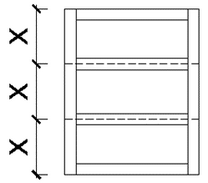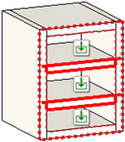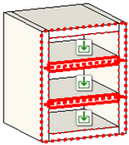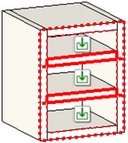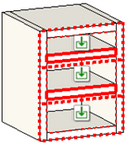Con gli strumenti KBB è possibile creare mobili di forma e dimensioni diverse. Con gli strumenti Anta del mobile, Corpo Mobile e Top è possibile creare una famiglia di mobili completa, con mobili base e pensili, piani d'appoggio e accessori per la cucina.
Con la funzione Ante mobile, è possibile creare il modello dettagliato dei frontali dei mobili.
Posizione: Interior-design > KBB > Corpo mobile.
La struttura della dialog Corpo mobile è la seguente:
- Nella parte superiore della dialog è possibile vedere l'anteprima del modello.
- Nella parte inferiore è possibile modificare il modello e definire l'anteprima.
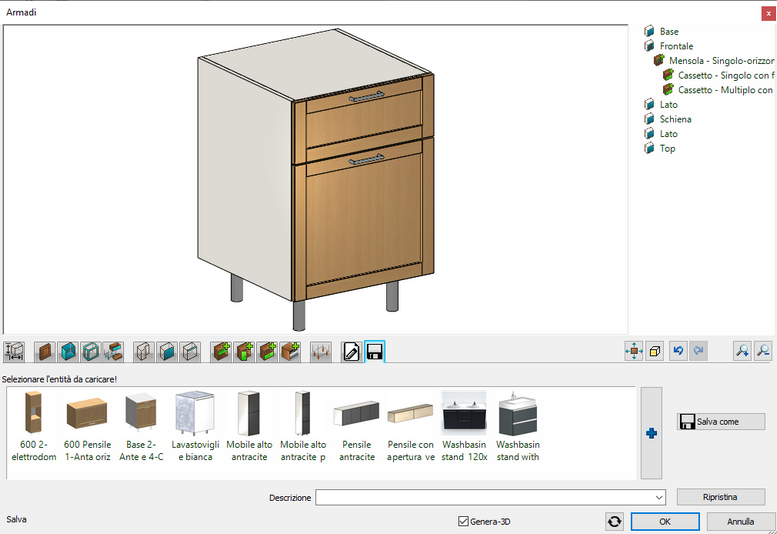
Schede di salvataggio e modifica:
|
Dimensioni per definire le grandezze generali. |
|
Frontale e maniglia predefiniti. |
|
Elementi di delimitazione predefiniti per i pannelli dei mobili. |
|
Proprietà predefinite degli spigoli per definire le regole di connessione predefinite deglli spigoli. |
|
Proprietà predefinite di cassetti, ripiani e gambe. |
|
Definire la forma convenzionale o personalizzata del mobile. |
|
Proprietà personalizzate dei lati del mobile. |
|
Proprietà degli spigoli personalizzati per impostare le regole di connessione tra i componenti. |
|
Divisori per dividere il mobile e creare scaffali o sezioni invisibili. |
|
Porte per le divisioni o per la parte anteriore del mobile. |
|
Cassetti. |
|
Posizionamento di elettrodomestici da incasso o altri accessori. |
|
Gambe personalizzate. |
|
Impostazioni generali per definire la rappresentazione della pianta. |
|
Salvare nella directory degli oggetti. |
Ogni sezione è dotata di altre sezioni per ulteriori funzioni di modifica.
Dimensioni e altezze generali dell'involucro
In questo pannello è possibile specificare le dimensioni di ingombro del mobile e definire la funzione dello stesso.

I valori di Larghezza (a), Profondità (b) e Altezza (c) sono le dimensioni della forma delimitata dai piani esterni dei lati del mobile. Le gambe così determinate non comprendono i piedini, l'altezza misurata insieme ai piedini è l'Altezza totale (d). I frontali di chiusura non sono inclusi nella forma di cui sopra. La forma di cui sopra non comprende gli elementi (ad esempio le maniglie) posti davanti al piano frontale dei frontali di chiusura.
Con i blocchi ![]()
![]() è possibile definire se il parametro Altezza mobile o Spazio per le gambe debba seguire la modifica quando si modifica il parametro Altezza totale. Il valore del parametro bloccato rimane invariato.
è possibile definire se il parametro Altezza mobile o Spazio per le gambe debba seguire la modifica quando si modifica il parametro Altezza totale. Il valore del parametro bloccato rimane invariato.
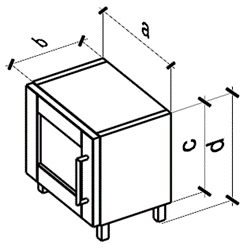
Frontale e maniglia
Frontale
È possibile selezionare Anta del mobile o qualsiasi altro oggetto come frontale. Questo frontale viene visualizzato su ogni anta, cassetto o elettrodomestico da cucina a incasso, a meno che non sia specificato un frontale unico per quell'oggetto.
Tipo di porta
Questo interruttore diventa visibile quando si seleziona una famiglia di elementi Fronte mobili come frontale. Consente di specificare quale membro di una famiglia (vetrata o piena) deve essere il frontale predefinito.
Maniglia
È possibile selezionare qualsiasi oggetto come maniglia. Questa maniglia viene visualizzata su ogni porta, cassetto o elettrodomestico da incasso, a meno che non sia stata specificata una maniglia personalizzata per quell'oggetto.
Proprietà del pannello laterale
Per i pannelli laterali è possibile selezionare un elemento porta del mobile o qualsiasi altro oggetto. Tranne che per il frontale, il pannello selezionato appare su ogni lato, a meno che non si specifichi un oggetto personalizzato su un lato specifico.
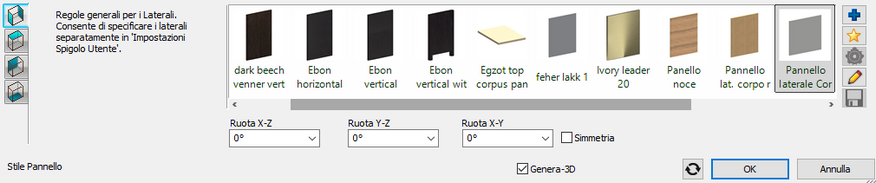
Pannello laterale
I pannelli laterali del mobile. Se non esistono altre definizioni per i pannelli superiore, posteriore e inferiore, vengono applicate le impostazioni dei pannelli laterali.
Pannello superiore
Se l'opzione "Usa impostazioni pannello laterale per pannello-top" è disattivata, è possibile definire un pannello superiore diverso. A meno che non venga definito un pannello superiore personalizzato, verrà applicato in ogni caso il pannello superiore predefinito.
Schiena
Se l'opzione Applica le proprietà del pannello laterale per i pannelli posteriori è disattivata, è possibile definire un pannello posteriore predefinito diverso. A meno che non venga definito un pannello posteriore personalizzato, verrà applicato in ogni caso il pannello posteriore predefinito.
Base
Se l'opzione Applica le proprietà del pannello laterale per i pannelli base è disattivata, è possibile definire un pannello base predefinito diverso. A meno che non venga definito un pannello base personalizzato, verrà applicato in ogni caso il pannello base predefinito.
Regole generali spigoli
In questo pannello è possibile specificare le connessioni predefinite degli spigoli tra i lati.
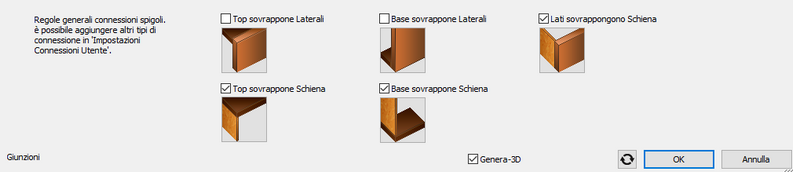
Forma del mobile
Quando si definisce la forma di un mobile, è possibile scegliere tra forme predefinite (rettangolare, mobile angolare a L, mobile angolare pentagonale), oppure specificare una forma personalizzata.
La forma rettangolare è quella predefinita.
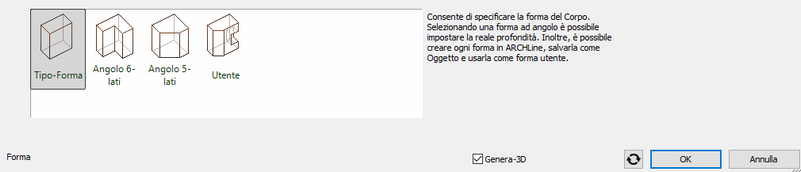
Forma del mobile ad angolo
La profondità (m) del mobile angolare può essere impostata con il valore Profondità corpo.
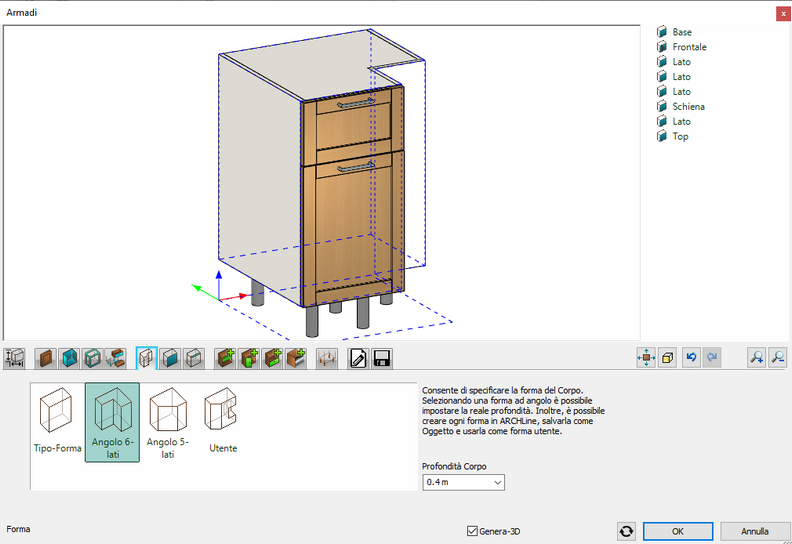
Forma utente
Come forma personalizzata, è possibile selezionare qualsiasi oggetto costituito da un singolo corpo 3D.

Selezionare una forma personalizzata nella scheda Forma utente. (Se si desidera scegliere di nuovo tra le forme predefinite, è possibile farlo nella scheda Forma corpo).
Se si modifica la forma per un mobile con divisori, apparirà una domanda per rispondere se si desidera mantenere i divisori esistenti o creare un mobile completamente nuovo senza divisori.
Forma utente
Se si è selezionata la forma utente per le forme del corpo, apparirà un elenco di forme individuali.
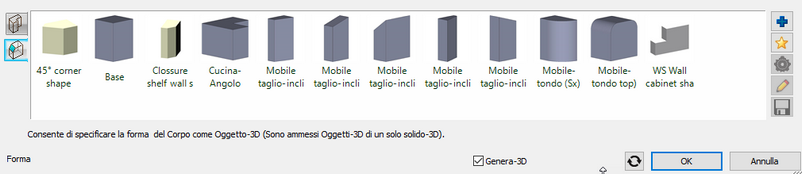
Nell'elenco delle forme personalizzate, oltre alle forme di base che appaiono, è possibile aggiungere qualsiasi forma personalizzata dalla libreria di oggetti del programma.
Impostazioni pannello utente
In questa scheda è possibile impostare le proprietà di ciascun pannello laterale del mobile. I pannelli laterali del mobile possono essere selezionati cliccando su di essi nella finestra di anteprima o utilizzando le frecce successive/precedenti . È possibile effettuare le seguenti impostazioni sul pannello selezionato.
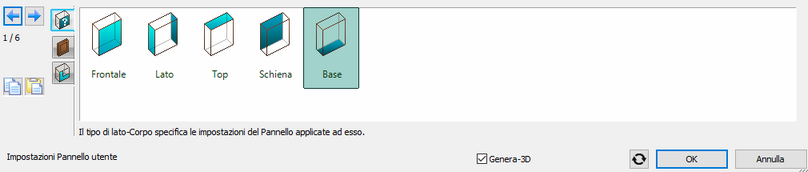
Tipo pannello
Qui è possibile impostare la funzione di ciascun lato del mobile. I pannelli possono essere:
- pannello frontale (dove è possibile creare divisori, cassetti, ripiani ecc.)
- Lato
- Top
- Schiena
- Base (dove è possibile aggiungere le gambe).
La funzione di un lato del mobile determina quali proprietà predefinite del pannello laterale devono essere applicate al lato.
Il tipo di pannello di mobili selezionato con una linea rossa tratteggiata nell'anteprima è evidenziato nell'elenco. Per cambiare il tipo, è sufficiente cliccare su un altro tipo nell'elenco.
Utilizzare le frecce destra e sinistra per scorrere le diverse parti del corpo mobile.
Profilo taglio frontale
Qui è possibile impostare proprietà diverse per il lato del mobile selezionato rispetto alle impostazioni predefinite del pannello laterale.
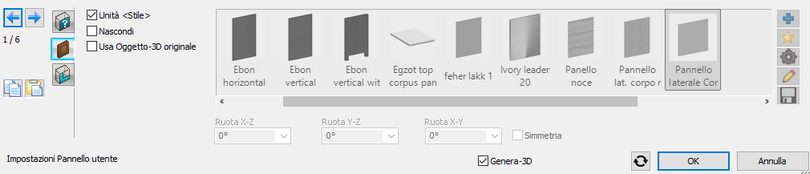
- Unità stile
Quando l'opzione Unità stile è attiva, le impostazioni personalizzate del pannello laterale non sono disponibili. In questo caso, le proprietà del pannello si basano sulle impostazioni predefinite. Quando l'opzione Unità stile è disattivata, è possibile scegliere un pannello dall'elenco disponibile.
- Nascondi
È possibile disattivare il pannello personalizzato mediante l'opzione Nascondi. Quando l'opzione Nascondi è disattivata, il pannello selezionato appare sul lato selezionato.
- Usa oggetto 3D originale
Utilizzando questa opzione, l'elemento selezionato non si adatta alle dimensioni del mobile, ma mantiene le sue dimensioni originali.
Ruota Y-Z
L'elemento selezionato viene inclinato a destra o a sinistra rispetto all'origine con l'angolo specificato.
Ruota X-Y
L'elemento selezionato ruota a destra o a sinistra lungo l'asse verticale attraverso l'origine fino all'angolo specificato.
Simmetria
Attivando la spunta, viene visualizzata una versione speculare dell'originale dell'elemento selezionato.
Profilo taglio laterale
Qui è possibile modificare la forma del lato corpo.
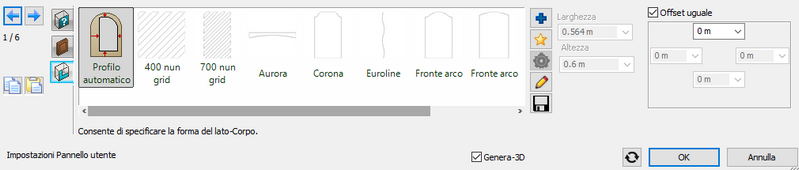
Impostazioni spigolo utente
In questa scheda è possibile impostare individualmente gli spigoli che delimitano la forma del corpo. Gli spigoli che delimitano la forma possono essere selezionati nella finestra di anteprima cliccando sullo spigolo o scorrendo. Le seguenti impostazioni si applicano allo spigolo selezionato.
|
Esterno - Al momento della giunzione, la superficie della parte finale di un pannello si adatta alla superficie interna dell'altro pannello. |
|
Interno - In fase di giunzione, la superficie della parte terminale di un pannello si adatta alla superficie interna dell'altro pannello. |
|
Smussato - Al momento della giunzione, le estremità dei pannelli vengono tagliate lungo la bisettrice dell'angolo. |
|
Utente - E' possibile usare questa modalità di giunzione quando le superfici di giunzione dei bordi sono preparate per una giunzione corretta. In questo caso, entrambi i pannelli di giunzione sono rappresentati senza alcuna modifica. |
Divisori
Qui è possibile creare, modificare o eliminare i divisori sul lato anteriore del mobile.
Posizione dei divisori
In questa pagina è possibile specificare la posizione dei divisori all'interno del mobile.
Tipo di divisori: è possibile scegliere tra i tipi di divisione singola orizzontale, singola verticale, multipla orizzontale, multipla verticale e singola.

Quando si applicano più tipi di divisione orizzontale o verticale, i ripiani creati saranno identici e potranno essere modificati come un'unica unità.
Ripiani / Solo divisione - è possibile creare vere e proprie divisioni di ripiani (con spessore e materiale) o logiche (senza solido).
Utilizzare questa modalità quando le superfici di giunzione dei bordi di giunzione sono preparate per una giunzione corretta. In questo caso, entrambi i pannelli di giunzione sono rappresentati senza alcuna modifica.
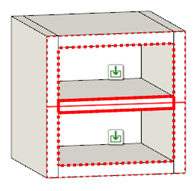
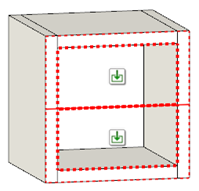
Ripiani Solo divisione
Solo divisione, senza scaffali
Una soluzione di questo tipo è necessaria, ad esempio, quando si progetta un mobile inferiore in cui si vuole collocare un cassetto sopra la parte che può essere chiusa con un'anta: in questo caso il frontale deve essere diviso in due da una divisione orizzontale, dopodiché si può collocare un cassetto nella parte superiore.
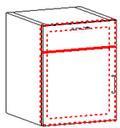
Posizione
Se non sono state selezionate più divisioni, è possibile inserire qui la posizione della divisione. I pulsanti del lucchetto possono essere utilizzati per influenzare il comportamento della divisione quando si modificano le dimensioni del mobile: il valore della distanza bloccata rimane invariato quando si modificano le dimensioni, mentre se nessuna delle due distanze è bloccata, il rapporto della distanza dai due lati rimane invariato quando si modificano le dimensioni.
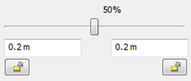
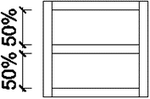
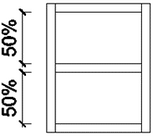
Divisione in centro
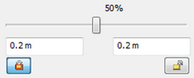
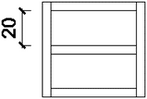
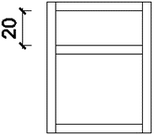
Divisione con 20cm da sopra
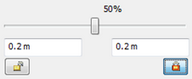
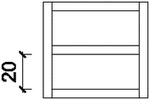
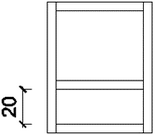
Divisione con 20cm dal fondo
Distribuzione: se sono state selezionate più divisioni, è possibile specificare qui la posizione delle divisioni.
Dividere sul frontale mobile: qui è possibile impostare la distanza tra i ripiani o la dimensione dei frontali davanti alle divisioni.
|
Dividere in base alla distanza tra gli scaffali: Le dimensioni utilizzate per determinare la posizione o la disposizione sono le distanze tra i ripiani. Se la distribuzione è uniforme, la distanza tra gli scaffali sarà la stessa. |
|
Dividere il fronale: Le dimensioni utilizzate per determinare la posizione o la disposizione sono quelle dei frontali davanti agli scaffali. Se la distribuzione è uniforme, la distanza tra i ripiani non sarà la stessa. |
Allineare i bordi delle ante anteriori: le ante anteriori dei ripiani possono essere allineate alla parte superiore, centrale o inferiore dei ripiani. È anche possibile utilizzare un offset personalizzato.
|
Sopra al ripiano. |
|
Alla mezzeria del ripiano. |
|
Sotto al ripiano. |
|
Sotto al ripiano con offset individuale positivo. |
Scaffale personalizzato
Qui è possibile impostare un comportamento unico per il ripiano selezionato, diverso dall'impostazione predefinita.
Profilo frontale dello scaffale
Qui è possibile modificare la forma (profilo della vista top) del ripiano selezionato.
Porte
Qui è possibile posizionare e modificare le porte sulla parte anteriore del mobile.
Direzione apertura
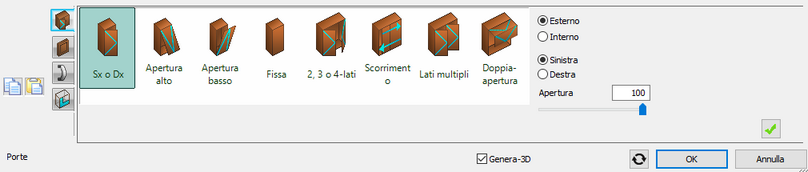
In questa pagina è possibile specificare l'apertura delle porte.
Apertura: è possibile impostare porte con direzione di apertura a destra o a sinistra, dall'alto, dal basso, fisse, a 2, 3 o 4 lati, scorrevoli, a più lati e a doppia apertura.
Quando si crea una porta con più ante, le ante create avranno le stesse dimensioni; è possibile modificarle solo nel loro insieme.
- Apertura destra/sinistra - in caso di porte di tipo destro o sinistro, è possibile specificare la direzione di apertura.
- Esterno / Interno
- Apertura - l'ampiezza dell'apertura può essere impostata in percentuale.
Porte custom
Qui è possibile impostare le proprietà personalizzate dell'anta del mobile selezionato, se diverse da quelle predefinite.

Maniglia custom
Qui è possibile scegliere una maniglia per la porta selezionata, se diversa da quella predefinita.
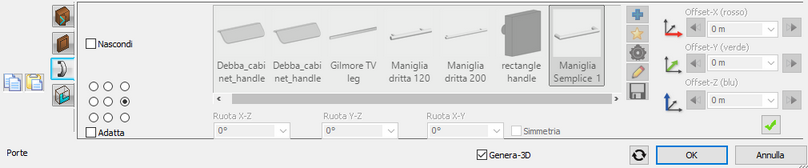
Profilo frontale porta
Qui è possibile modificare la forma (profilo della vista frontale) della porta selezionata.
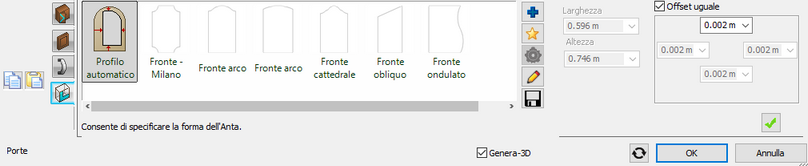
Cassetti
Qui è possibile posizionare e modificare i cassetti sulla parte anteriore del mobile.
Tipo di cassetto: si può impostare con o senza frontale, singolo o un gruppo di cassetti.

Quando si creano più cassetti, i cassetti saranno uguali; è possibile gestirli come un tutt'uno.
Distribuzione: Quando si sceglie il tipo di cassetto multiplo, è possibile specificare la ripartizione dei cassetti.
- Esterno / Interno
- Apertura - il grado di apertura può essere impostato in percentuale.
Cassetto custom
Se non vengono utilizzate impostazioni personalizzate del cassetto, verrà applicato il cassetto predefinito, in cui i valori di larghezza e profondità seguono le dimensioni del corpo.
In questa pagina è possibile definire le impostazioni del cassetto personalizzato se il cassetto predefinito non è applicato.

Fuga: la distanza tra il corpo del cassetto e le sponde del corpo e la distanza tra il fondo del cassetto e le divisioni.
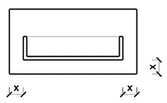
Frontale custom
Se si utilizza un cassetto con un frontale, è possibile configurare qui il comportamento specifico del frontale del cassetto selezionato, diverso da quello predefinito.
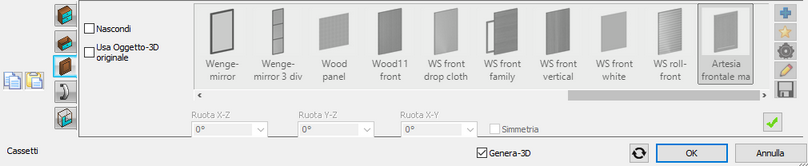
Maniglia
Se si utilizza un cassetto con frontale, è possibile impostare la maniglia da posizionare sul cassetto selezionato. La maniglia può essere spostata in 9 posizioni.
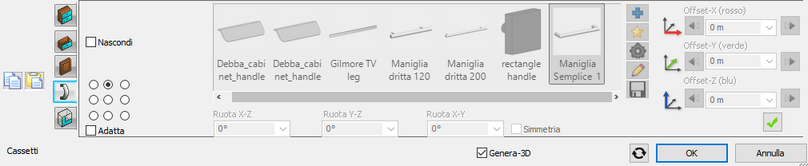
Profilo del frontale del cassetto
Se si utilizza un cassetto con un frontale, qui è possibile modificare la forma (profilo della vista frontale) del frontale del cassetto selezionato.
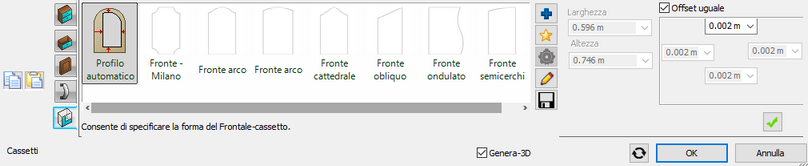
Accessori: elettrodomestici da incasso o altri accessori per la cucina.
Qui è possibile collocare, modificare o eliminare gli elettrodomestici da cucina sulla parte anteriore del mobile.
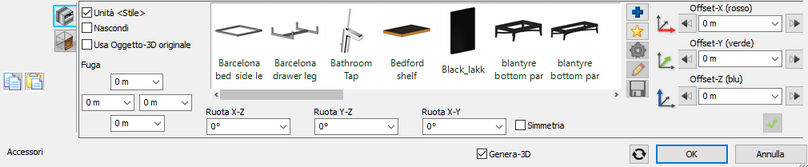
Selezione degli elettrodomestici da cucina
In questa scheda è possibile selezionare gli elettrodomestici della cucina. Se non si utilizzano impostazioni personalizzate, l'oggetto selezionato verrà posizionato adattando la larghezza e l'altezza allo spazio disponibile.
Fronte elettrodomestico
Qui è possibile impostare se il frontale si trova davanti all'elettrodomestico selezionato.
Tipo di frontale: è possibile impostare l'elettrodomestico senza frontale, oppure anche un elettrodomestico da incasso con porte che si aprono verso il basso.
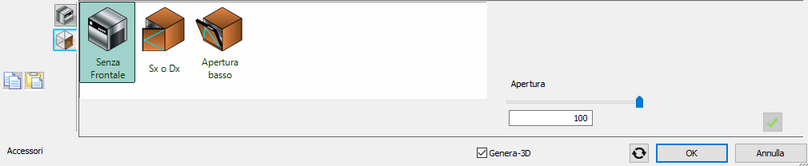
- Esterno / Interno
- Destra / Sinistra - per i frontali di tipo sinistro / destro è possibile selezionare la direzione di apertura a sinistra o a destra.
- Apertura: il limite massimo dell'angolo di apertura può essere specificato in percentuale. Il 100% corrisponde a 90°.
Frontale
Se si utilizza una cucina con un frontale, è possibile impostare un funzionamento unico per il frontale selezionato, diverso dall'impostazione predefinita.
Maniglia
Se si utilizza una cucina con frontale, è possibile impostare qui la maniglia da posizionare sul cassetto selezionato.
Profilo anteriore frontale
Se si utilizza una cucina con frontale, qui è possibile modificare la forma (profilo della vista frontale) del frontale selezionato.
Piedini
Questa pagina serve per specificare i piedini personalizzati dei mobili. È possibile specificare qualsiasi oggetto come piedino del mobile e utilizzare le impostazioni per specificare come vengono assegnate i piedini.
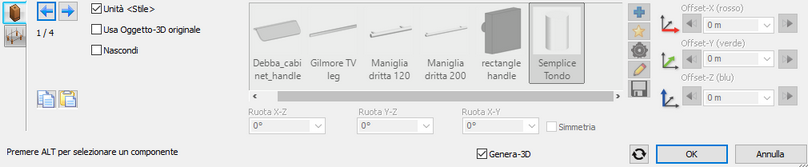
Piedini del mobile
In questa pagina è possibile personalizzare le gambe dei mobili.
- Con l'impostazione "unità stile" attiva, l'oggetto non è editabile. Se questa opzione non è attivata, è possibile specificare un piedino personalizzato selezionando un oggetto che può essere specchiato, ruotato e spostato a piacere.
- Quando viene attivata la spunta "Usa oggetto 3D originale", l'oggetto viene visualizzato alla sua dimensione originale, cioè non all'altezza del piedino specificata.
- Attivando la spunta "Nascondi", è possibile nascondere un singolo piedino.
- Utilizzare le frecce destra e sinistra per passare da un piedino all'altro.
Disposizione dei piedini dei mobili
In questa pagina è possibile specificare il profilo in cui si disporranno i piedini.
- Nel caso di un profilo automatico, la forma del pannello inferiore del mobile determina il profilo.
- Nel caso di un profilo personalizzato, è possibile inserire o modificare un profilo personalizzato.
- È anche possibile scegliere uno dei profili della libreria esistenti.
- I profili specificati possono essere ridimensionati.
Impostazioni generale della rappresentazione 2D
Questa pagina è utilizzata per le impostazioni generali del mobile, come il tipo di linea, lo spessore della linea, il colore, la priorità e l'altezza relativa. Per visualizzare la planimetria, scegliere dal menu Vista 2D.
- Per una visualizzazione semplificata, un rettangolo rappresenta la vista superiore del mobile sulla pianta.
- Nel caso di una vista top, viene mostrata la vista dall'alto completa del mobile.
- Quando viene visualizzato un simbolo, è possibile selezionare un gruppo di librerie dai preferiti o dagli elementi di libreria esistenti o modificare le proprietà dell'elemento selezionato.
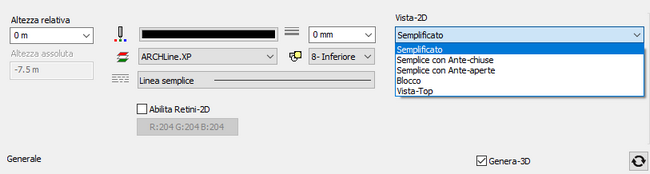
Salva
In questa pagina è possibile salvare l'elemento modificato con il pulsante Salva con nome, oppure scegliere tra i preferiti o tra i frontali dei mobili della libreria esistenti per modificarli.